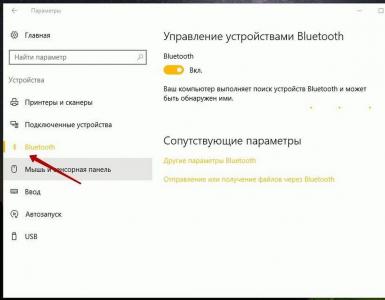چگونه آیفون را از زباله پاک کنیم و حافظه را آزاد کنیم؟ نحوه پاک کردن حافظه در آیفون: نکات حافظه داخلی آیفون.
دستگاه های iOS یک ویژگی ناخوشایند دارند - زباله های فایل را جمع می کنند. با گذشت زمان، بخش "دیگر" می تواند فضای قابل توجهی را در آیفون اشغال کند. دارندگان دستگاه های با ظرفیت 32 گیگابایت یا بیشتر به اندازه کاربران آیفون و آی پدهای 16 گیگابایتی نگران این مشکل نیستند. با این وجود، انتخاب برای همه به یک اندازه مفید خواهد بود.
اولویت های خود را تعیین کنید

قبل از شروع استفاده برنامه های ویژه، خودتان با دستگاه iOS خود مقابله کنید. بنشینید، از طریق دسکتاپ خود نگاه کنید، و صادقانه برنامه هایی را که هر روز استفاده می کنید و نصب می شوند را برای خود تعیین کنید، فقط در صورتی که هرگز این اتفاق نیفتد.
در مورد موسیقی و عکس هم همینطور. لازم نیست هر عکسی را از یک مهمانی یا سفر نگه دارید. بهترین ها را انتخاب کنید و آنها را در آلبومی در Photo Stream/iCloud Library ذخیره کنید یا آنها را به رایانه خود منتقل کنید، بقیه را حذف کنید.
عکس رو پاک کن به طور کامل.

iOS 8 یک سبد عکس را معرفی کرد که ذخیره می کند تصاویر حذف شدهطی 30 روز. برای ناپدید شدن کامل آنها از دستگاه خود، به آلبوم Recently Deleted بروید و روی "Delete All" کلیک کنید.
برنامه ها را دوباره نصب کنید

برخی از برنامهها دوست دارند حافظه پنهان، فایلهای موقت را جمعآوری کنند و به اندازههای ناپسند رشد کنند. موارد مخصوصاً حریص گاهی باید "آرام" شوند و دوباره نصب شوند.
فقط HDR ذخیره کنید

وقتی در حالت HDR عکس می گیرید، عکس دیگری با نوردهی معمولی ذخیره می شود. شخصاً یادم نمیآید که هرگز آن را تماشا کرده باشم. صرفاً از روی عادت، ذخیره نسخه اصلی همیشه در تنظیمات فعال بود. ارزش خاموش کردنش را دارد.
ایمیل خود را دوباره وارد کنید

هنگام استفاده فعال از نامه، مشتری پیوست ها و فایل های ناخواسته (آرم های شرکت، تصاویر با حروف و غیره) را ذخیره می کند. برای خلاص شدن از شر این محتوا، حساب خود را از آیفون خود حذف کرده و دوباره آن را اضافه کنید.
سافاری تمیز

اگر از Reading List در Safari استفاده می کنید، مرورگر مقالات اضافه شده را در حافظه پنهان ذخیره می کند. می توانید این فایل ها را حذف کنید تا مقداری فضا آزاد شود.
آزاد کردن فضای دستگاه شما با استفاده از روش های استاندارد، باید به سمت تمیز کردن کاملتر بروید، اما قبل از آن ...
یک نسخه پشتیبان ایجاد کنید
اگر چیزی غیر ضروری را حذف کنید، این باعث صرفه جویی در زمان و اعصاب می شود.
iFunBox یا معادل آن را دانلود کنید
برنامه های زیادی برای مک و ویندوز وجود دارد که فایل ها را در iOS مدیریت می کنند. در میان آنها، iFunBox خود را به خوبی ثابت کرده است، اما می توانید آنالوگ آن را نیز دانلود کنید، به عنوان مثال، iTools یا iMazing.
این ابزارها دسترسی به سیستم فایل را فراهم می کنند. رابط کاربری آنها به اندازه iTunes شیک و زیبا نیست، اما نباید از فایل هایی با نام های عجیب و غریب ترسید. شما نکته دوم را کامل کردید، درست است؟
حذف زباله
مزیت iFunBox و برنامه های مشابه آنقدرها در قابلیت های مدیریت فایل نیست، بلکه در اطلاعاتی است که ارائه می دهند. پیش از این، کاربران میتوانستند پوشههای داخلی برنامهها را باز کرده و حافظه پنهان، محلیسازیهای غیرضروری و غیره را از آنجا حذف کنند، اما با بهروزرسانی iOS 8.3، اپل دسترسی به برنامهها را بست. بنابراین سودمندی چنین برنامه هایی به میزان قابل توجهی کاهش یافته است.
با استفاده از iFunBox به عنوان مثال، من به شما خواهم گفت که چگونه از برنامه های تمیز کردن زباله حداکثر استفاده را ببرید. بیایید به ترتیب شروع به حذف فایل ها از بخش های منوی کناری کنیم:

فایل برنامه شبکه -ترجمه ناشیانه بخش با برنامه هایی که می توانید فایل ها را به آنها اضافه کنید. این بخش مشابه فایل های به اشتراک گذاشته شده در iTunes است. اما iFunBox برخلاف مدیا هاورستر اپل، میتواند پوشههای برنامه را باز کند و ببیند چه فایلهایی در آنجا ذخیره میشوند.
به عنوان مثال، من به پوشه VSCOcam رفتم، اندازه عکس های ذخیره شده در آنجا را ارزیابی کردم و آنها را حذف کردم.
برنامه های کاربردی -همان بخشی که برای دارندگان دستگاههای دارای iOS 8.3 و بالاتر در دسترس نیست، بیایید ادامه دهیم.

دوربین، دوربین 1، دوربین 2 ... -این پوشه ها، همانطور که ممکن است حدس بزنید، جایی هستند که تمام عکس ها و ویدیوهای شما در آن ذخیره می شود. در iFunBox می توانید اندازه هر فایل را ببینید و آنهایی را که فضای زیادی اشغال می کنند حذف کنید. اول از همه، شما باید از شر ویدیو خلاص شوید. ویدیوهای طولانی می توانند بیش از یک گیگابایت فضای خالی را «خوراک» کنند.
iBooksو دیکتافون -بخش هایی که نباید روی آنها تمرکز کرد. اینجا زباله زیادی جمع نمی شود.

سیستم فایل خام -آخرین ایستگاه، عمیق ترین وحشی های iOS که می توان به آنها دسترسی داشت. اکثر پوشه های موجود در اینجا فایل های کوچکی را جمع آوری می کنند. شما نباید آنها را لمس کنید، خطر حذف چیزی مهم وجود دارد. پاکسازی دایرکتوری های CloudAssets و LoFiCloudAssets موثر خواهد بود. آنها ویدیوهای کش شده از iTunes را در Cloud و محتوای صوتی iTunes Match را ذخیره می کنند.
آیا از دریافت مداوم اعلانهایی مبنی بر پر شدن حافظه آیفون، آیپد و آیپاد تاچ خود خسته شدهاید؟ قبل از نصب یک برنامه جدید، آیا باید آن بازی یا برنامه «اضافی» را پیدا کنید که باید قربانی شود؟ تحمل این را بس است! این 40 راه برای کمک به شما در آزاد کردن فضا در iPhone و iPad.
مشکل کمبود حافظه در آیفون و آیپد برای بسیاری آشناست. کاربران دستگاه هایی با ظرفیت حافظه 8 یا 16 گیگابایت به ویژه از این رنج می برند - آنها، بیش از دیگران، باید به این فکر کنند که چگونه موسیقی مورد علاقه خود و برنامه ها و بازی های مورد نیاز خود را برای کار در تلفن هوشمند یا رایانه لوحی خود قرار دهند. در حالی که دقیقه رایگان خود را دور. بسته به میزان فعال بودن دستگاه، دارندگان دستگاه های 64 گیگابایتی نیز ممکن است از کمبود حافظه رنج ببرند. مدل های آیفونو آی پد در هر یک از این موارد، 40 روش زیر به شما کمک می کند.
چگونه فضا را در آیفون و آیپد آزاد کنیم
1. دستگاه خود را به طور منظم راه اندازی مجدد کنید
راهاندازی مجدد آیفون یا آیپد شما هر روز نه تنها عملکرد قابل توجهی را افزایش میدهد، بلکه کش iOS را نیز پاک میکند، که همیشه مسدود میشود. می توانید یک مثال واضح از میزان نیاز دستگاه شما به راه اندازی مجدد در iTunes را مشاهده کنید - وقتی ابزار را وصل می کنید، زباله ها به عنوان بخش ذخیره سازی نمایش داده می شوند. دیگر"، در برخی موارد چندین گیگابایت را اشغال می کند.

حذف کش سیستم به صورت دستی غیرممکن است، اما iOS در طول راه اندازی مجدد از شر همه چیزهای غیر ضروری خلاص می شود. بنابراین، از راه اندازی مجدد آیفون و آی پد خود غافل نشوید - به همین دلیل، احتمال کمتری وجود دارد که به این فکر کنید که چگونه آخرین بازی یا فیلمی را در حافظه دستگاهی که می خواهید در جاده تماشا کنید، جمع کنید.
2. یک هارد ریست انجام دهید
علاوه بر راه اندازی مجدد معمولی، راه اندازی مجدد سخت به مبارزه با حافظه کامل آیفون یا آی پد کمک می کند. در حین اجرای آن، تمامی فایل های موقتی که می توانند فضای بسیار زیادی را اشغال کنند نیز از دستگاه حذف می شوند. برای انجام هارد ریست، باید دکمه ها را همزمان نگه دارید تغذیهو صفحه اصلیو آنها را نگه دارید تا لوگوی اپل روی صفحه نمایش دستگاه ظاهر شود.
3. برنامه ها و بازی های غیر ضروری را حذف کنید
یکی از ساده ترین راه ها برای آزاد کردن حافظه است. به سادگی از iPhone یا iPad خود حذف کنید برنامه های استفاده نشدهو بازی هایی که ماه ها در پوشه های مختلف صفحه اصلی دستگاه گرد و غبار جمع می کنند. این روش، با وجود سادگی، یکی از مؤثرترین آنها است - بسیاری از کاربران گاهی اوقات فراموش می کنند که این یا آن برنامه را روی دستگاه خود نصب کرده اند که مدت زیادی است راه اندازی نشده است.
4. اسناد را در برنامه ها حذف کنید
اسناد ایجاد شده توسط برنامه های شخص ثالث نیز فضایی از حافظه دستگاه شما را اشغال می کنند. اگر مجموعه کاملی از اسناد شخصی دارید که دیگر مورد نیاز نیستند، به سادگی آنها را مستقیماً از برنامه هایی که در آن ایجاد شده اند حذف کنید. به خاطر داشته باشید که برخی از برنامهها اسناد حذف شده را به پوشههای موقت خاصی منتقل میکنند و ممکن است فوراً فضا آزاد نشود.
5. به روز رسانی های معلق iOS را حذف کنید
جدید نسخه های iOSبه طور خودکار از طریق Wi-Fi در دستگاه شما دانلود می شود، به این معنی که فضای حافظه را اشغال می کنند. حتی اگر نصب یک بهروزرسانی جدید را رد کنید، در حافظه دستگاه باقی میماند و منتظر است تا در نهایت به آن برسید.  حذف نصب بهروزرسانی معلق iOS بسیار آسان است. برای انجام این کار باید به تنظیمات -> پایه ای-> و انتخاب کنید مدیریت کنید" در اینجا باید سفت افزار موجود در حافظه را پیدا کنید، آن را انتخاب کرده و حذف کنید. برای غیرفعال کردن دانلود خودکار بهروزرسانیها، به منو بروید تنظیمات -> App Store، iTunes Storeو سوئیچ را خاموش کنید به روز رسانی ها».
حذف نصب بهروزرسانی معلق iOS بسیار آسان است. برای انجام این کار باید به تنظیمات -> پایه ای-> و انتخاب کنید مدیریت کنید" در اینجا باید سفت افزار موجود در حافظه را پیدا کنید، آن را انتخاب کرده و حذف کنید. برای غیرفعال کردن دانلود خودکار بهروزرسانیها، به منو بروید تنظیمات -> App Store، iTunes Storeو سوئیچ را خاموش کنید به روز رسانی ها».

6. iOS را از طریق iTunes به روز کنید
روند به روز رسانی آیفونیا iPad over the air فوق العاده راحت است، با این حال، برای آزاد کردن حافظه دستگاه تا حد امکان، بهتر است نسخه های جدید iOS را از طریق iTunes نصب کنید. دانلود سیستم عامل جدید به طور مستقیم در دستگاه به ناچار شامل ذخیره فایل های موقت در حافظه است، حتی پس از اتمام نصب.
هنگام نصب نسخه های جدید iOS از طریق iTunes، سیستم عامل باز شده و در حافظه رایانه ذخیره می شود و بنابراین دستگاه با همه این فایل های موقت مسدود نمی شود.
7. پست صوتی قدیمی را حذف کنید
پستهای صوتی قدیمی که گرد و غبار را جمعآوری میکنند در حافظه دستگاهتان نگذارید. برای حذف آنها، به برنامه بروید تلفن -> پاسخگوی خودکار، سپس پیام های غیر ضروری را انتخاب کنید و روی " کلیک کنید حذف". پس از این، شما باید به تلفن -> پیام های حذف شدهو دکمه را فشار دهید همه را پاک کن"، تنها پس از این، پست صوتی قدیمی به طور کامل از حافظه دستگاه ناپدید می شود.
8. پیوست های پیام را حذف کنید
با گذشت زمان، سرمایه گذاری در برنامه پیام ها، به خصوص اگر از طرفداران پیامک هستید، می توانید فضای زیادی را در حافظه دستگاه اشغال کنید. حذف پیوستها در حالی که مکاتبات سالم و سالم باقی میمانند بسیار آسان است.
به برنامه بروید پیام ها، هر دیالوگی را باز کنید و بر روی ” کلیک کنید جزئیات بیشتر"در گوشه سمت راست بالای صفحه نمایش قرار دارد. روی یک پیوست ضربه بزنید و نگه دارید تا یک منوی بازشو ظاهر شود. در این منو، " بیشتر» و شروع به علامت گذاری تمام پیوست هایی کنید که دیگر نمی خواهید در دستگاه خود مشاهده کنید. پس از این کار، روی نماد سطل زباله کلیک کرده و حذف را تایید کنید.
9. محدودیتی برای مدت زمان ذخیره پیام ها تعیین کنید
علاوه بر حذف پیوستها از مکالمات، میتوانید محدودیتی برای مدت زمان ذخیره پیامها در حافظه دستگاه نیز تعیین کنید. برای این کار باید به منو بروید تنظیمات -> پیام ها -> ترک کردنو مورد را انتخاب کنید 30 روز».
 لطفا توجه داشته باشید که پس از تنظیم این پارامتر پیام های متنیپس از 30 روز برای همیشه از حافظه دستگاه حذف می شود. هنگام تنظیم این تنظیم مراقب باشید، به خصوص اگر مکاتبات برای شما مهم است.
لطفا توجه داشته باشید که پس از تنظیم این پارامتر پیام های متنیپس از 30 روز برای همیشه از حافظه دستگاه حذف می شود. هنگام تنظیم این تنظیم مراقب باشید، به خصوص اگر مکاتبات برای شما مهم است.
10. زمان ذخیره سازی کوتاه تری را برای پیام های صوتی و تصویری تنظیم کنید
و راه دیگری برای ذخیره حافظه مرتبط با برنامه پیام ها. پس از ارسال یا گوش دادن به پیام های صوتی یا تصویری، به حافظه دستگاه منتقل می شود، جایی که به طور نامحدود ذخیره می شود. رفتن به منو تنظیمات -> پیام هاو انتخاب در " پیام های صوتی"بند" منقضی می شود"، می توانید زمان کوتاه تری را برای حذف خودکار پیام های صوتی و تصویری، به عنوان مثال، 2 دقیقه تعیین کنید.

11. عکس ها و فیلم های قدیمی را حذف کنید
میتوانید با حذف عکسها و ویدیوهای قدیمی، فضای زیادی را در iPhone و iPad خود آزاد کنید. برای این کار باید به اپلیکیشن بروید عکس، عکس یا ویدیویی را که می خواهید حذف کنید انتخاب کنید و روی نماد سطل زباله کلیک کنید. پس از این باید به آلبوم ها -> اخیراً حذف شده است -> انتخاب کنید -> همه چیز را حذف کنیدو حذف دائمی فایل های رسانه ای از دستگاه را تأیید کنید.
12. Photo Stream را خاموش کنید
وقتی Photo Stream روشن است، عکسهای گرفته شده در یکی از دستگاههای iOS شما بهطور خودکار در ابزارکهای دیگر شما که به همان حساب مرتبط هستند ظاهر میشوند. همه اینها، البته، بسیار راحت هستند، اما به دلیل این عملکرد، حافظه دستگاه می تواند بسیار سریعتر از حد معمول پر شود.
 برای غیرفعال کردن این گزینه باید به تنظیمات -> iCloud -> عکس رشته عکس های من».
برای غیرفعال کردن این گزینه باید به تنظیمات -> iCloud -> عکس رشته عکس های من».
13. iCloud Photo Sharing را خاموش کنید
دسترسی عمومی to photos iCloud به شما امکان می دهد آلبوم های مشترک با سایر کاربران ایجاد کنید و در آلبوم هایی که قبلا ایجاد شده اند مشترک شوید. عکسهای آلبومهایی که دنبال میکنید مستقیماً به حافظه دستگاه شما ارسال میشوند، بنابراین اگر میخواهید تا حد امکان در فضا صرفهجویی کنید، بهتر است این ویژگی را غیرفعال کنید. برای انجام این کار فقط باید به تنظیمات -> iCloud -> عکسو سوئیچ را از آیتم بردارید " اشتراک گذاری عکس iCloud».

14. ذخیره عکس های اصلی HDR را متوقف کنید
وقتی عکسهای HDR میگیرید، iOS بهطور خودکار نسخههای معمولی عکسها را ذخیره میکند و فضای مورد نیاز برای ذخیره رسانههایتان را دو برابر میکند. خوشبختانه، در تنظیمات سیستم میتوانید با گفتن به iOS که فقط تصاویر HDR را ذخیره کند، از ذخیره نسخههای اصلی خودداری کنید. به منو بروید تنظیمات -> عکس و دوربینو سوئیچ را از آیتم بردارید " اصل را بگذارید».

15. از iCloud Photo Library استفاده کنید
با iCloud Photo Library، میتوانید نسخههای بهینهشده عکسها و ویدیوهای خود را در دستگاه خود ذخیره کنید و در عین حال نسخههای اصلی را نگه دارید. کیفیت بالا V ذخیره سازی iCloud. این ویژگی می تواند به میزان قابل توجهی در فضای آیفون یا آی پد شما صرفه جویی کند، حتی اگر مجموعه رسانه های شما خیلی بزرگ نباشد.
میتوانید گزینه ذخیره عکسها و ویدیوهای بهینهشده را در دستگاه خود در منو فعال کنید تنظیمات -> عکس و دوربین. بسته به اندازه کتابخانه و پهنای باند اینترنت شما، فرآیند همگام سازی اولیه ممکن است چندین ساعت یا حتی چند روز طول بکشد.
16. عکس ها و فیلم ها را در فضای ابری ذخیره کنید
فقط با شروع استفاده از فضای ذخیرهسازی ابری، میتوانید چندین گیگابایت را به طور همزمان در iPhone و iPad خود آزاد کنید. با آپلود در Dropbox، Flickr، Google Drive، Yandex.Disk یا OneDrive همه عکسها و ویدیوها از دستگاه موبایل، همچنان آنها را همیشه در دسترس خواهید داشت و در عین حال این فرصت را دارید که حافظه آیفون و آیپد خود را با هر آنچه دلتان می خواهد پر کنید.
17. محتوای بلااستفاده را از iBooks حذف کنید
کتاب ها، مجلات و کتاب های درسی ذخیره شده در iBooks می توانند فضای زیادی را در حافظه دستگاه شما اشغال کنند. این امر به ویژه در مورد کتابهایی با ویژگیهای پیشرفته، مانند محتوای صوتی یا تصویری تعبیهشده صادق است. برای حذف آنها، iBooks را راه اندازی کنید، روی " کلیک کنید تغییر دادن"، کتاب هایی را که می خواهید حذف کنید انتخاب کنید و روی " کلیک کنید حذف».
 برای جلوگیری از دانلود خودکار بهروزرسانیهای کتابها و مجلات از App Store، به منو بروید تنظیمات -> App Store، iTunes Storeو سوئیچ را از آیتم بردارید کتاب هادر فصل " دانلودهای خودکار».
برای جلوگیری از دانلود خودکار بهروزرسانیهای کتابها و مجلات از App Store، به منو بروید تنظیمات -> App Store، iTunes Storeو سوئیچ را از آیتم بردارید کتاب هادر فصل " دانلودهای خودکار».
18. محتویات برنامه ویدیو را حذف کنید
ویدیوهای شخصی شما، همراه با فیلم ها و برنامه های تلویزیونی خریداری شده از فروشگاه iTunes، می توانند فضای ذخیره سازی زیادی را در آیفون و آی پد شما اشغال کنند. برای حذف ویدیوهایی که غیر ضروری شده اند، به برنامه استاندارد بروید ویدئو، روی دکمه "کلیک کنید" تغییر دادن"و با فشار دادن دکمه " همه چیز غیر ضروری را از حافظه دستگاه پاک کنید ایکس».
19. پادکست های غیر ضروری را حذف کنید
پادکستهای دانلود شده در یک دستگاه تلفن همراه میتوانند فضای بسیار زیادی از حافظه را اشغال کنند، به ویژه اگر میزان پر شدن برنامه پادکست را کنترل نکنید. می توانید پادکست های غیر ضروری یا قدیمی را مستقیماً در خود برنامه حذف کنید. برای انجام این کار، روی نماد به شکل سه نقطه در سمت راست نام پادکست کلیک کنید، روی " حذف شی دانلود شده» و فرآیند را تایید کنید.
20. حذف خودکار پادکست های پخش شده را فعال کنید
می توانید بلافاصله پس از گوش دادن به پادکست ها را حذف کنید. می توانید این گزینه را در منو فعال کنید تنظیمات -> پادکست ها -> حذف پخش شده.

21. استفاده از Apple Music را شروع کنید
سال 2016 است، و سر و کله زدن با مجموعه های موسیقی خود، همگام سازی مداوم آنها در iPhone و iPad خود، در حال حاضر معادل استفاده از سی دی است. البته راههای بهتری برای انتقال موسیقی به دستگاههایی غیر از iTunes (مانند MoboRobo) وجود دارد، اما بهتر است شروع به استفاده از Apple Music کنید.  فقط با 169 روبل در ماه به بیش از 30 میلیون آهنگ، انتخاب های شخصی، ایستگاه های رادیویی مضمون و موارد دیگر دسترسی خواهید داشت. برای پیوستن به ارتش اپل موزیک کافیست به اپلیکیشن Music رفته و مراحل ثبت نام را شروع کنید.
فقط با 169 روبل در ماه به بیش از 30 میلیون آهنگ، انتخاب های شخصی، ایستگاه های رادیویی مضمون و موارد دیگر دسترسی خواهید داشت. برای پیوستن به ارتش اپل موزیک کافیست به اپلیکیشن Music رفته و مراحل ثبت نام را شروع کنید.
22. کش لیست خواندن سافاری را پاک کنید
Safari Reading List یک ویژگی عالی است که به شما امکان می دهد بدون اتصال به اینترنت به مقالات و صفحات وب ذخیره شده خود دسترسی داشته باشید. اما میتوانید با پر کردن این فهرست غافل شوید و در نهایت حافظه دستگاه را با صدها فایل مربوط به صفحات ذخیرهشده پر کنید.
 برای پاک کردن کش لیست خواندن سافاری، به تنظیمات -> معمول هستند -> استفاده از فضای ذخیره سازی و iCloudو انتخاب کنید " مدیریت کنید" پس از این، باید Safari را در لیست پیدا کنید، روی " کلیک کنید تغییر دادنو فایل های لیست خواندن را حذف کنید.
برای پاک کردن کش لیست خواندن سافاری، به تنظیمات -> معمول هستند -> استفاده از فضای ذخیره سازی و iCloudو انتخاب کنید " مدیریت کنید" پس از این، باید Safari را در لیست پیدا کنید، روی " کلیک کنید تغییر دادنو فایل های لیست خواندن را حذف کنید.
23. کش سافاری را پاک کنید
علاوه بر روش قبلی، حذف تاریخچه مرور سافاری و عبارتهای جستجو نیز میتواند به پاک کردن مقداری حافظه در iPhone یا iPad شما کمک کند. این فرآیند بسیار ساده است - به تنظیمات -> سافاری، کلیک " تاریخچه و داده های وب سایت را پاک کنید» و تمیز کردن را تأیید کنید.

به خاطر داشته باشید که پاک کردن تاریخچه مرور شما در یک دستگاه به طور خودکار آن را در سایر دستگاههای مرتبط با همان حساب iCloud پاک میکند.
24. کش برنامه را حذف کنید
بسیاری از برنامه هایی که داده ها را از اینترنت دانلود می کنند می توانند کوه های واقعی فایل های موقت را در حافظه آیفون یا آی پد شما ذخیره کنند. اکثر این فایل ها با گذشت زمان غیر ضروری می شوند، بنابراین می توانید آنها را حذف کنید و چند صد مگابایت ارزشمند را آزاد کنید.
برای حذف کش یک برنامه خاص، به منو بروید تنظیمات -> معمول هستند -> ذخیره سازیو انتخاب کنید مدیریت کنید. لیستی از برنامه های نصب شده روی دستگاه را مشاهده خواهید کرد که بر اساس میزان حافظه اشغال شده مرتب شده اند - موارد مورد نیاز خود را انتخاب کنید و در مواردی که این امکان وجود دارد، حافظه پنهان را پاک کنید.
25. برنامه های مخصوصاً پر انرژی را دوباره نصب کنید
اگر برنامه جداگانه ای به معنای واقعی کلمه در حافظه آیفون و آی پد شما جای گرفته است و کش خود را مانند یک استاد در آن قرار می دهد، پس باید به یک راه حل اساسی برای مشکل متوسل شوید. با این حال، این راه حل چندان پیچیده نیست - چنین برنامه ای فقط باید حذف شود و دوباره از فروشگاه App بارگیری شود.
26. از ابزارهای ویژه استفاده کنید
مکانیزم داخلی برای پاک کردن فایلهای موقت در iOS، صادقانه بگویم، ناقص عمل میکند. ابزارهای شخص ثالث بسیار کاربردی تری وجود دارد، برای مثال PhoneExpander. با کمک آن میتوانید آیفون و آیپد خود را تا حد امکان بدون از دست دادن یک سند مهم از فایلهای موقت پاک کنید.
 برای شروع استفاده PhoneExpanderشما فقط باید برنامه را دانلود کنید، دستگاه تلفن همراه خود را به رایانه خود متصل کنید و روی " کلیک کنید فایل های موقت را پاک کنید" در مرحله بعد، فرآیند تمیز کردن به طور خودکار ادامه می یابد.
برای شروع استفاده PhoneExpanderشما فقط باید برنامه را دانلود کنید، دستگاه تلفن همراه خود را به رایانه خود متصل کنید و روی " کلیک کنید فایل های موقت را پاک کنید" در مرحله بعد، فرآیند تمیز کردن به طور خودکار ادامه می یابد.
27. دستگاه خود را به عنوان جدید تنظیم کنید
یک راه بسیار رادیکال، اما، در واقع، چرا که نه؟ زندگی آیفون و آیپد خود را از ابتدا شروع کنید، البته ابتدا از اطلاعات خود در iTunes و iCloud نسخه پشتیبان تهیه کنید.
برای راه اندازی آیفون یا آیپد از ابتدا باید به منو بروید تنظیمات -> پایه ای -> بازنشانی کنیدو انتخاب کنید " پاک کردن محتوا و تنظیمات" لطفاً توجه داشته باشید که این فرآیند شامل حذف تمام فایلها و تنظیمات از دستگاه است، بنابراین دوباره بررسی کنید که پشتیبانگیری ایجاد کردهاید.
و 13 روش دیگر در یک خط:
28. تمام موارد تکراری، تار عکس ها و اسکرین شات ها را از برنامه Photos حذف کنید.
29. عکس های پانوراما با وضوح بالا را از دستگاه تلفن همراه خود در رایانه خود دانلود کنید و سپس آنها را از حافظه آیفون و آیپد خود حذف کنید.
30. عکسها را از برنامههایی مانند Camera+ یا VSCO حذف یا صادر کنید.
31. صداهای با کیفیت بالا را با رفتن به منو خاموش کنید تنظیمات -> معمول هستند -> دسترسی جهانی -> سخن، گفتار -> رای -> روسیبا برداشتن تیک مورد میلنا (بهبود). در اینجا می توانید این گزینه صوتی را نیز با کلیک بر روی " حذف کنید. تغییر دادن».

32. با رفتن به منو، زبان های سیستمی استفاده نشده را غیرفعال کنید تنظیمات -> معمول هستند -> زبان و منطقه
33. صفحه کلیدهای شخص ثالث استفاده نشده را از منو حذف کنید تنظیمات -> معمول هستند -> صفحه کلید -> صفحه کلید
34. کلیدهای میانبر سفارشی را که دیگر استفاده نمی کنید حذف کنید. می توانید این کار را در منو انجام دهید تنظیمات -> معمول هستند -> صفحه کلید -> جایگزین کردن متن
35. فعالیت برنامه های پس زمینه را در منوها محدود کنید تنظیمات -> پایه ای -> به روز رسانی محتوا.
36. فرمت ضبط ویدیوی 1080p را به جای 4K در منو انتخاب کنید تنظیمات -> عکس و دوربین -> ضبط ویدیو.
38. کش سیری را با غیرفعال کردن و فعال کردن مجدد پاک کنید دستیار صوتیدر منو تنظیمات -> سیری.
39. دانلود خودکار موسیقی، برنامهها، کتابها و بهروزرسانیها را در منو خاموش کنید تنظیمات -> App Store، iTunes Store.
40. هر از چند گاهی آیفون و آیپد خود را با iTunes همگام کنید، این به سیستم اجازه می دهد تا گزارش های خطا را از دستگاه منتقل کند و به طور خودکار آنها را حذف کند.
محتوا
کمبود حافظه آزاد در دستگاه مشکل اصلی بسیاری است تلفن های همراه. ابزارهای مدرن به شما امکان می دهند برنامه های مختلف، فیلم ها، اسکرین شات ها، بازی ها را دانلود کنید، به همین دلیل است که کاربر خود را در محتوا محدود نمی کند. اما به زودی گوشی مسدود می شود که منجر به کندی در عملکرد آن می شود.
چگونه به صورت دستی حافظه آیفون را آزاد کنیم
تعداد کمی از مالکان می دانند که چگونه حافظه آیفون را بدون حذف همه چیز پاک کنند. فایلهای موقتی که دیگر استفاده نمیشوند میتوانند چندین گیگابایت را در گوشی شما اشغال کنند. برای اینکه آیفون شما سریعتر کار کند، توصیه می شود آشغال های غیر ضروری را حذف کنید. برای این کار نیاز به راه اندازی مجدد اجباری بیشتر است. برای نصب مجدد سیستم، دکمه Home و دکمه پاور را همزمان نگه دارید. آنها را نگه دارید تا لوگوی اپل روی صفحه ظاهر شود. در طی این اقدام، برخی از فایل های موقت خود به خود حذف می شوند.
حذف برنامه های غیر ضروری
هرچه مدت زمان استفاده از دستگاه تلفن همراه بیشتر باشد، زباله های بیشتری در آن جمع می شود. نحوه پاک کردن حافظه در آیفون برای ذخیره فایل های لازم? ابتدا باید از شر آن خلاص شوید برنامه های غیر ضروری، که بیشترین فضا را اشغال می کنند. در تنظیمات عملکردی برای مرتب سازی برنامه ها وجود دارد که بسته به دفعات استفاده از آنها نشان داده می شود. برنامه هایی را که به ندرت استفاده می کنید و در بالای لیست نیستند حذف کنید.
به عنوان یک قاعده، کاربران به طور منظم فقط از 5-6 برنامه استفاده می کنند، بقیه - هر از گاهی. پشیمان نشو برنامه از راه دور. در هر زمان، در صورت لزوم، بارگیری و نصب مجدد آن در نسخه به روز شده آسان است. توصیه می شود برخی از برنامه ها مانند Viber یا Facebook را به صورت دوره ای مجدداً نصب کنید تا حافظه گوشی خود را آزاد کنید.
پیام ها را در آیفون حذف کنید
هنگامی که این سوال پیش می آید که چگونه حافظه آیفون را پاک کنید، اول از همه، باید پیام های قدیمی را حذف کنید. برای انجام این کار باید موارد زیر را انجام دهید:
- بخش "پیام ها" را باز کنید. این نماد شبیه یک مربع سبز با یک ابر سفید در داخل است.
- مخاطبی را انتخاب کنید که دیگر به پیام های آن نیاز ندارید. می توانید انتخاب کنید که همه یا یک اعلان از این شماره حذف شود.
- حذف رشته های پیام برای انجام این کار، به "برنامه ها" بروید، سپس "پیام ها" را انتخاب کنید. سپس روی دکمه "تغییر" کلیک کنید، مکاتبات غیر ضروری را انتخاب کنید و حذف کنید.

حذف محتوای قدیمی
اگر محتوا را به طور کامل پاک کنید، دیگر این سوال پیش نمی آید که چگونه آیفون خود را از آشغال پاک کنید. انجام آن تنها در پنج مرحله آسان است:
- به "تنظیمات" - "عمومی" - "بازنشانی" بروید.
- "پاک کردن محتوا" را پیدا کنید.
- اگر در ابتدا رمز عبور قفل تنظیم شده بود، باید آن را وارد کنید.
- 2 بار درخواست دستگاه برای حذف را تأیید کنید.
- اطمینان حاصل کنید که اگر باتری در حین پاک کردن شارژ شود، ممکن است لازم باشد ابزار را با استفاده از iTunes بازیابی کنید.
نحوه پاک کردن حافظه آیفون در کش مرورگر
چگونه حافظه را در آیفون پاک کنیم؟ پاک کردن کش از مرورگر سافاریبه دلیل بازدید از برخی منابع اینترنتی، فضایی را آزاد می کند که داده های موقت در آن ذخیره شده است. به "تنظیمات" بروید، "Safari" را در لیست پیدا کنید، روی آن کلیک کنید. در تنظیمات مرورگر خود، خط «پاک کردن تاریخچه و همه دادههای سایت» را پیدا کرده و روی آن کلیک کنید. در پنجره پاپ آپ، فراموش نکنید که اقدام را دوباره تأیید کنید. پس از حذف داده ها، آیتم های قبلی منو بلافاصله غیر فعال می شوند و رنگ آنها از آبی به خاکستری تغییر می کند. یعنی این حافظه خالی است.
چگونه فضا را در آیفون آزاد کنیم
همین چند سال پیش، 16 گیگابایت حافظه داخلی برای دارندگان آیفون کافی بود. امروزه بیشتر و بیشتر کاربران می پرسند که چگونه آیفون خود را از زباله پاک کنند، زیرا وزن عکس ها و برنامه ها بسیار بیشتر شده است و فضای دیسک به سرعت در حال اتمام است. برای جلوگیری از بارگیری بیش از حد حافظه تلفن خود، از فضای ذخیره سازی ابری رایگان استفاده کنید، جایی که می توانید عکس ها را در هر اندازه و مقداری آپلود کنید. برای این منظور، استفاده از فضای ذخیره سازی نامحدود Google Photos مناسب است.
همگام سازی آیفون با icloud
قبل از پاک کردن حافظه آیفون خود، مخاطبین لازم را در گوشی خود ذخیره کنید. اگر آنها را در سرویس iCloud آپلود کنید، انجام این کار آسان است. برای انجام این کار، سوئیچ ضامن را در مقابل دکمه "Contacts" در دستگاه خود روشن کنید تا امکان همگام سازی فراهم شود. برای اینکه اطلاعات مهم در سرویس iCloud در دسترس باشد، به هر گونه دسترسی به اینترنت نیاز دارید. هنگامی که اعلان "Contacts will be in iCloud" ظاهر شد، روی دکمه "Merge" کلیک کنید. اگر به وبسایت رسمی سرویس iCloud بروید، میتوانید میزان موفقیت این فرآیند را مشاهده کنید.

غیرفعال کردن جریان عکس
برای برخی از دارندگان آیفون، آلبوم Photo Stream مورد نیاز نیست زیرا عکسهای آلبوم Camera Roll به طور خودکار در آن کپی میشوند و فضای مناسب را اشغال میکنند. این برنامه توسط برنامه iCloud بر روی گوشی ایجاد شده است تا عکس های جدید را آپلود کند و بلافاصله آنها را از طریق اینترنت برای تمام ابزارهای اپل شما ارسال کند. چگونه با حذف آلبوم های غیر ضروری حافظه آیفون را پاک کنیم؟
- تنظیمات را باز کنید. بخش iCloud را پیدا کنید.
- مورد "عکس" را پیدا کنید. جریان عکس را باز کنید.
- این گزینه را غیر فعال کنید. برگرداندن آلبوم با استفاده از همین روش آسان است.
گوش دادن به موسیقی آنلاین
در صورت استفاده از توصیه های ارزشمند می توان کمبود حافظه را جبران کرد: به موسیقی مورد علاقه خود به صورت آنلاین گوش دهید. از امکانات ذخیره سازی آنلاین برای گوش دادن به آهنگ ها استفاده کنید. این سرویس در مشتریان موجود است شبکه های اجتماعی VKontakte یا Odnoklassniki. سرویس روسی Yandex همچنین انواع آهنگ های جاری و ذخیره سازی راحت موسیقی را ارائه می دهد.
شما می توانید به صورت آنلاین از طریق برنامه iCloud به موسیقی گوش دهید، خوشبختانه اکنون نرخ های پایینی برای آن وجود دارد اینترنت تلفن همراه، که فرصتی عالی برای پرداخت حجم زیادی از ترافیک بدون مشکل فراهم می کند. اگر نمی توانید به طور کامل آهنگ های مورد علاقه خود را رها کنید، مجموعه موسیقی خود را در کتابخانه رسانه خود مرتب کنید و آهنگ هایی را که دوست ندارید حذف کنید تا چند گیگابایت فضای خالی داشته باشید.
برنامه ای برای پاکسازی آیفون از آشغال ها
زمانی که حافظه آیفون پر است و آپدیت ها و خود تمیز کردن نتایج خوبی به همراه ندارد، برنامه PhoneClean به حل مشکل بهم ریختگی فایل سیستم با زباله کمک می کند. این ابزار رایگانکه با حذف فایل های موقت و بلااستفاده باعث تسریع عملکرد گوشی های هوشمند و تبلت ها می شود. دستورالعمل نحوه استفاده از برنامه ویژه:
- برنامه PhoneClean را دانلود کنید.
- آن را روی کامپیوتر خود اجرا کنید؛
- گوشی هوشمند خود را با استفاده از رایانه به رایانه متصل کنید کابل یو اس بی;
- شروع به اسکن فایل ها؛
- ابزار فایل های غیر ضروری را شناسایی می کند.
- نظافت جامع حافظه دسترسی تصادفیتا چند دقیقه دیگر به پایان می رسد.
ویدئو
خطایی در متن پیدا کردید؟ آن را انتخاب کنید، Ctrl + Enter را فشار دهید و ما همه چیز را درست می کنیم!بحث و گفتگو
نحوه پاک کردن حافظه در آیفون با استفاده از ابزارهای ویژه - دستورالعمل های گام به گام
بهترین راه برای آزاد کردن حافظه در آیفون!
یکی از رایج ترین مشکلات کاربران آیفون و آیپد کمبود فضا است. دارندگان دستگاه های تلفن همراه با ظرفیت حافظه 8، 16 و 32 گیگابایت به ویژه تحت تأثیر قرار می گیرند، بسیاری از آنها باید دائماً وضعیت حافظه را زیر نظر داشته باشند، برنامه های ظاهراً غیر ضروری را حذف کنند و با این واقعیت کنار بیایند که عکس ها و فیلم ها باید به آن منتقل شوند. کامپیوتر رایانه. اگر شما نیز با مشکل کمبود فضای آیفون و آیپد خود آشنا هستید، پس این مطالب واقعا می تواند به شما کمک کند. در آن ما 45 جمع آوری کردیم به طرق مختلفحافظه موبایل را آزاد کنید دستگاه های اپل.
این مواد برای کاربران مختلف آیفون و آیپد طراحی شده است. در یک مقاله، روشهای کاملاً واضح و سنتی پاک کردن حافظه دستگاههای iOS و همچنین روشهای مخفی را که بسیاری از صاحبان باتجربه تجهیزات اپل از آنها اطلاعی ندارند، جمعآوری کردهایم.
1. دستگاه خود را به طور منظم راه اندازی مجدد کنید
بیشترین به روشی سادهآزاد کردن فضای حافظه آیفون و آیپد یک راه اندازی مجدد عادی است. این نه تنها عملکرد را افزایش می دهد، بلکه کش iOS را نیز حذف می کند، که تقریباً پس از هر اقدامی که انجام می دهید روزانه رشد می کند. می توانید مزایای راه اندازی مجدد را در iTunes تأیید کنید. بخش بدبخت "سایر"، که نشان دهنده تمام "زباله" ذخیره شده در دستگاه است، در برخی موارد چندین گیگابایت را اشغال می کند. راه اندازی مجدد، متأسفانه، حافظه پنهان را به طور کامل پاک نمی کند، اما با این وجود آن را کاهش می دهد.
 توصیه می شود حداقل هفته ای یکبار آیفون یا آیپد خود را ریستارت کنید. اگر از دستگاه تلفن همراه خود به طور خاص به طور فعال استفاده می کنید، به طور مداوم برنامه ها را دانلود می کنید و با آنها کار می کنید، توصیه می شود روزانه راه اندازی مجدد کنید.
توصیه می شود حداقل هفته ای یکبار آیفون یا آیپد خود را ریستارت کنید. اگر از دستگاه تلفن همراه خود به طور خاص به طور فعال استفاده می کنید، به طور مداوم برنامه ها را دانلود می کنید و با آنها کار می کنید، توصیه می شود روزانه راه اندازی مجدد کنید.
2. راه اندازی مجدد اجباری را انجام دهید
راه اندازی مجدد اجباری همچنین به مبارزه با حافظه کامل آیفون و آیپد کمک می کند. در حین اجرای آن، تمام فایل های موقتی که می توانند فضای زیادی را اشغال کنند، از دستگاه تلفن همراه حذف می شوند. راه اندازی مجدد "سخت" به ویژه به کاربرانی که این کار را برای مدت طولانی (یا اصلاً انجام نداده اند) کمک می کند. برای اینکه آیفون یا آیپد خود را اجباری راه اندازی کنید، باید همزمان دکمه ها را نگه دارید تغذیهو صفحه اصلی(دکمه کاهش صدا در آیفون 7/7 پلاس) و آنها را نگه دارید تا لوگوی اپل روی صفحه ظاهر شود.

3. برنامه ها و بازی های استفاده نشده را حذف کنید
و یک راه بسیار واضح دیگر برای آزاد کردن حافظه. اغلب بسیاری از کاربران نرم افزارهای نصب شده زیادی روی آیفون و آیپد خود دارند. برنامه های غیر ضروریو بازی هایی که مدت زیادی از آنها استفاده نشده است. صفحات صفحه اصلی را مرور کنید، پوشه های قدیمی را باز کنید و همه چیز غیر ضروری را از دستگاه پاک کنید. با وجود سادگی، این روشیکی از مؤثرترین ها، زیرا کاربران گاهی اوقات فراموش می کنند که این یا آن برنامه روی دستگاه آنها نصب شده است.
4. فایل های موجود در برنامه ها را حذف کنید
اطمینان حاصل کنید که در برنامه های کاربردی، هم بومی و هم شخص ثالث، هیچ وجود ندارد فایل های غیر ضروری. ما در مورد فیلم ها، فیلم ها، فایل های PDF، اسناد، ارائه ها و انواع دیگر فایل هایی صحبت می کنیم که به برنامه ها منتقل شده یا توسط آنها ایجاد شده اند. شما باید چنین فایل هایی را مستقیماً از برنامه هایی که در آن ایجاد شده اند حذف کنید. لطفاً توجه داشته باشید که فضای حافظه ممکن است بلافاصله پس از حذف آزاد نشود. گاهی اوقات برنامه ها فایل های حذف شده را به پوشه های موقت خاصی منتقل می کنند که پس از چند روز پاک می شوند.
5. به روز رسانی iOS را از طریق iTunes شروع کنید
به روز رسانی آیفون یا آی پد به صورت بی سیم یک فرآیند بسیار راحت است. با این حال، برای آزاد کردن حافظه دستگاه تا حد امکان، نصب سیستم عامل از طریق iTunes توصیه می شود. هنگام دانلود بهروزرسانیها از طریق هوا، فایلهای موقت زیادی ایجاد و در دستگاه ذخیره میشوند. برخی از آنها حتی پس از اتمام نصب iOS در حافظه آیفون یا آیپد باقی می مانند.
اگر آپدیت را از طریق iTunes نصب کنید، سفتافزار روی کامپیوتر باز میشود. بنابراین فایل های موقت به دستگاه تلفن همراه نمی رسند.
6. به روز رسانی های دانلود شده iOS را حذف کنید
کاربران همیشه نمی خواهند به نسخه فعلی iOS سوئیچ کنند. در همین حال، سیستم عامل به طور پیش فرض از طریق Wi-Fi در iPhone یا iPad دانلود می شود و در حافظه دستگاه ذخیره می شود و در انتظار نصب است. آخرین نسخه هاحجم iOS بیش از 2 گیگابایت است که می توانید به راحتی آن را در دستگاه خود آزاد کنید.
 برای حذف بهروزرسانیهای دانلود شده iOS، باید به « تنظیمات» → « پایه ای» → «» و «» را فشار دهید کنترل"در فصل" ذخیره سازی" در مرحله بعد، باید سیستم عامل ذخیره شده در دستگاه را پیدا کنید، آن را انتخاب کرده و حذف کنید.
برای حذف بهروزرسانیهای دانلود شده iOS، باید به « تنظیمات» → « پایه ای» → «» و «» را فشار دهید کنترل"در فصل" ذخیره سازی" در مرحله بعد، باید سیستم عامل ذخیره شده در دستگاه را پیدا کنید، آن را انتخاب کرده و حذف کنید.
7. از دانلود بی سیم به روز رسانی iOS جلوگیری کنید
برای جلوگیری از بارگیری نسخههای جدید iOS در دستگاه شما در آینده و نیازی به نظارت مداوم بر آنها ندارید، بهروزرسانیهای هوایی را میتوان غیرفعال کرد. برای انجام این کار، باید از iPhone یا iPad خود به این URL - hikay.github.io/app/NOOTA.mobileconfig بروید و نمایه پیشنهادی را نصب کنید. نمایه نرم افزار tvOS 10 بتاو سپس دستگاه را راه اندازی مجدد کنید.
 توجه به این نکته ضروری است که پس از نصب پروفایل، دیگر آپدیت ها در آیفون یا آیپد شما دریافت نمی شود. اگر بعداً می خواهید نصب کنید نسخه جدیددر iOS، نمایه نرم افزاری بتا tvOS 10 در ابتدا باید در قسمت حذف شود. تنظیمات» → « پایه ای» → « مشخصات».
توجه به این نکته ضروری است که پس از نصب پروفایل، دیگر آپدیت ها در آیفون یا آیپد شما دریافت نمی شود. اگر بعداً می خواهید نصب کنید نسخه جدیددر iOS، نمایه نرم افزاری بتا tvOS 10 در ابتدا باید در قسمت حذف شود. تنظیمات» → « پایه ای» → « مشخصات».
8. پست صوتی قدیمی را حذف کنید
آیفونها و آیپدهایی که برای مدت طولانی استفاده میشوند ممکن است حاوی تعداد زیادی پیام صوتی قدیمی باشند. البته همه آنها فضای ارزشمندی را در حافظه دستگاه اشغال می کنند، بنابراین توصیه می شود پست های صوتی غیر ضروری را حذف کنید. برای انجام این کار، به برنامه بروید " تلفن» → « پاسخگوی خودکار"، پیام ها را برجسته کنید و " را فشار دهید حذف" سپس باید به " تلفن» → « پیام های حذف شده"و دکمه را فشار دهید" همه را پاک کن" تنها پس از تأیید حذف، پیام های صوتی قدیمی در نهایت از حافظه ناپدید می شوند.
9. پیوست های پیام را حذف کنید
پیوستهای پیامهای موجود در برنامهای به همین نام میتواند بار مشابهی در حافظه آیفون یا آیپد باشد. برای مقابله با آنها، برنامه را اجرا کنید " پیام ها"، هر گفتگو را باز کنید و روی " کلیک کنید جزئیات بیشتر"، واقع در گوشه سمت راست بالا. پس از آن، روی هر پیوستی به مدت طولانی فشار دهید تا یک منوی بازشو ظاهر شود. در آن، مورد را انتخاب کنید بیشتر"، همه پیوست های غیر ضروری را علامت گذاری کنید و روی نماد سطل زباله کلیک کنید تا پیوست ها از دستگاه حذف شوند.
10. یک محدودیت زمانی برای ذخیره پیام های صوتی و تصویری تعیین کنید
پس از باز شدن، پیام های صوتی و تصویری که به دستگاه شما می رسد به طور خودکار به حافظه دستگاه منتقل می شود. به طور پیش فرض، آنها برای مدت زمان نامحدودی در آنجا ذخیره می شوند، که باعث ایجاد بار اضافی در کل فضای ذخیره سازی می شود. در منو " تنظیمات» → « پیام ها"می توانید با تنظیم آن در موارد، زمان حذف خودکار پیام های صوتی و تصویری را تنظیم کنید" منقضی می شود"در بخش ها" پیام های صوتی"و" پیام های ویدیویی" به ترتیب.

11. مدت زمان ذخیره پیام ها را محدود کنید
اپلیکیشن Messages را می توان به روش دیگری بهینه کرد. می توانید محدودیتی برای مدت ذخیره پیام ها در حافظه دستگاه تعیین کنید. برای انجام این کار، به منو بروید " تنظیمات» → « پیام ها» → « پیام بگذارید"و انتخاب کنید" 30 روز».

لطفا توجه داشته باشید که پس از تنظیم این گزینه، تمامی پیامک ها 30 روز پس از دریافت برای همیشه از حافظه دستگاه پاک می شوند. اگر به سابقه مکاتبات خود اهمیت می دهید، پس بهتر است این روش را نادیده بگیرید و به سراغ دیگران بروید.
12. Photo Stream را خاموش کنید
My Photo Stream به شما امکان میدهد عکسها و ویدیوها را در دستگاههای iOS خود به اشتراک بگذارید. این ویژگی فوق العاده راحت است، اما اگر کمبود فاجعه بار فضای خالی در iPhone یا iPad شما وجود دارد، بهتر است آن را غیرفعال کنید. برای انجام این کار، به منو بروید " تنظیمات» → « عکس و دوربین"و سوئیچ را بچرخانید" در My Photo Stream آپلود کنید» به موقعیت غیرفعال.

13. iCloud Photo Sharing را خاموش کنید
ویژگی مفید دیگری در برنامه Photos وجود دارد که بهتر است برای آزاد کردن فضای دستگاه تلفن همراه شما غیرفعال شود. این قابلیت اشتراکگذاری عکس iCloud است، ویژگیای که به شما امکان میدهد آلبومهای اشتراکگذاری شده با سایر کاربران ایجاد کنید و در آلبومهایی که قبلاً ایجاد کردهاید مشترک شوید. نقطه ضعف عملکرد حافظه آیفون و آیپد این است که تمام عکسهای آلبومهایی که در آنها مشترک میشوید به طور خودکار به فضای ذخیرهسازی فرستاده میشوند، جایی که شروع به اشغال فضا میکنند. برای غیرفعال کردن عملکرد، باید به منو بروید " تنظیمات» → « عکس و دوربین"و سوئیچ را حرکت دهید" اشتراک گذاری عکس iCloud» به موقعیت غیرفعال.

14. از iCloud Photo Library به روش درست استفاده کنید
iCloud Photo Library به شما امکان میدهد کپیهایی از عکسها و ویدیوها را از دستگاه خود در فضای ذخیرهسازی ابری iCloud ذخیره کنید. اکثر کاربران از این عملکرد استفاده می کنند، با این حال، همه گزینه بهینه سازی ذخیره سازی دستگاه های تلفن همراه خود را فعال نمی کنند. اما به لطف آن، بسته به حجم مجموعه فایل های رسانه ای دستگاه، می توانید تا چندین گیگابایت را در iPhone یا iPad خود آزاد کنید.
 عملکرد بسیار ساده کار می کند. وقتی فعال میشود، کپیهای بهینهشده عکسها و ویدیوها در iPhone و iPad ذخیره میشوند و نسخههای اصلی به فضای ذخیرهسازی ابری ارسال میشوند. با این حال، مشاهده فایل های رسانه ای از دستگاه با کیفیت کامل امکان پذیر است. هنگامی که به یک عکس (یا ویدیو) دسترسی پیدا می کنید، از ابر دانلود می شود، البته با اتصال اینترنت فعال. می توانید عملکرد بهینه سازی ذخیره سازی را در منو فعال کنید " تنظیمات» → « عکس و دوربین».
عملکرد بسیار ساده کار می کند. وقتی فعال میشود، کپیهای بهینهشده عکسها و ویدیوها در iPhone و iPad ذخیره میشوند و نسخههای اصلی به فضای ذخیرهسازی ابری ارسال میشوند. با این حال، مشاهده فایل های رسانه ای از دستگاه با کیفیت کامل امکان پذیر است. هنگامی که به یک عکس (یا ویدیو) دسترسی پیدا می کنید، از ابر دانلود می شود، البته با اتصال اینترنت فعال. می توانید عملکرد بهینه سازی ذخیره سازی را در منو فعال کنید " تنظیمات» → « عکس و دوربین».
15. عکس ها و فیلم ها را در فضای ابری ذخیره کنید
اگر فضای ذخیره سازی اولیه iCloud شما با همه عکس ها و ویدیوهای شما مناسب نیست، از خدمات شخص ثالث استفاده کنید. خدماتی مانند Yandex.Disk، Dropbox، Flickr، Google Drive و غیره، فضای ابری بسیار بزرگی را به صورت کاملا رایگان ارائه می دهند. فایلهای رسانهای را از iPhone و iPad خود روی آنها آپلود کنید، در نتیجه حافظه مسدود شده را آزاد کنید. لطفا توجه داشته باشید که قبل از حذف عکس ها و فیلم ها از دستگاه، باید مطمئن شوید که آنها به طور کامل در فضای ذخیره سازی ابری کپی شده اند.
16. عکس ها و فیلم ها را به درستی حذف کنید
یکی از موثرترین راهها برای آزاد کردن حافظه آیفون یا آیپد، حذف عکسها و ویدیوهای قدیمی یا غیر ضروری است. فرآیند حذف خود بسیار ساده است - فقط باید به برنامه بروید " عکس"، عکس یا ویدیویی را که می خواهید حذف کنید انتخاب کنید و روی نماد سطل زباله کلیک کنید. با این حال، بلافاصله پس از این، فایل ها همچنان روی دستگاه باقی می مانند و فضا را اشغال می کنند.
 برای حذف کامل عکسها و ویدیوها پس از انتقال آنها به سطل زباله، به تب “ بروید آلبوم ها"، آلبوم را انتخاب کنید" اخیراً حذف شده است"و فشار دهید" همه چیز را حذف کنید" تنها پس از تأیید حذف، تصاویر و ویدیوها به طور کامل از دستگاه ناپدید می شوند.
برای حذف کامل عکسها و ویدیوها پس از انتقال آنها به سطل زباله، به تب “ بروید آلبوم ها"، آلبوم را انتخاب کنید" اخیراً حذف شده است"و فشار دهید" همه چیز را حذف کنید" تنها پس از تأیید حذف، تصاویر و ویدیوها به طور کامل از دستگاه ناپدید می شوند.
17. ذخیره عکس های اصلی HDR را غیرفعال کنید
وقتی عکسهای HDR میگیرید، برنامه دوربین بهطور خودکار نسخههای معمولی عکسهای شما را ذخیره میکند و اندازه هر عکس را تقریباً دو برابر میکند. غیرفعال کردن " اصل را بگذارید" در منو " تنظیمات» → « عکس و دوربین"و هنگام عکاسی از تصاویر HDR، نسخه های اصلی دیگر ذخیره نمی شوند.

18. محتویات برنامه Videos را حذف کنید
اغلب، کاربران فراموش می کنند که محتوای تماشا شده را از برنامه ویدیوها حذف کنند. اما این فیلم ها، سریال های تلویزیونی و سایر ویدیوهای مختلف هستند که اغلب مسئول سرریز حافظه هستند. برای حذف ویدیوهایی که غیر ضروری شده اند، به سادگی به برنامه استاندارد بروید " ویدئو"، کلیک " تغییر دادن"و فشار دادن دکمه" ایکس«هر چیز غیر ضروری را از حافظه خود پاک کنید.
19. پادکست هایی را که گوش داده اید حذف کنید
توصیه می شود برنامه پادکست را با دقت بیشتری زیر نظر داشته باشید. قسمتهای جدید پادکستهایی که در آنها مشترک هستید بهطور خودکار به دستگاه شما اضافه میشوند. بنابراین، اگر آنها برای مدت طولانی حذف نشوند، می توانند فضای زیادی از حافظه را اشغال کنند. پادکست های برنامه ای به همین نام حذف می شوند. در نزدیکی یک پادکست قدیمی یا غیر ضروری، باید روی نماد به شکل سه نقطه کلیک کنید و سپس " را انتخاب کنید. حذف شی دانلود شده».
20. گزینه حذف خودکار پادکست های گوش داده شده را فعال کنید
اگر حذف دستی پادکست ها برای شما جذاب نیست، می توانید گزینه حذف خودکار پادکست های پخش شده را در تنظیمات برنامه فعال کنید. برای انجام این کار، به منو بروید " تنظیمات» → « پادکست ها"و سوئیچ را فعال کنید" حذف پخش شده».

21. محتوای غیر ضروری را از iBooks حذف کنید
محتوای خواننده استاندارد iOS، iBooks، همچنین میتواند سهم قابل توجهی از فضای ذخیرهسازی آیفون یا آیپد را به خود اختصاص دهد. مجلات و اسناد مختلف در قالب PDF، و همچنین کتاب هایی با ویژگی های پیشرفته، مانند محتوای صوتی یا تصویری جاسازی شده، به خصوص دوست دارند مگابایت های ارزشمند را اشغال کنند. مطمئن شوید که iBooks فاقد وزن اضافی است. برنامه را اجرا کنید، روی "کلیک کنید" تغییر دادن"، کتابهایی را که میخواهید از دستگاهتان پاک کنید انتخاب کنید و آنها را حذف کنید.
22. به Apple Music بروید
برای برخی از کاربران، بزرگترین عامل فضایی آیفون و آیپد آنها برنامهها یا عکسها نیستند، بلکه موسیقی هستند. اما دیگر نیازی به دانلود دستی موسیقی در دستگاه تلفن همراه از طریق iTunes نیست. سرویس پخش موسیقی Apple Music به شما امکان می دهد مستقیماً از طریق اینترنت به هر موسیقی گوش دهید، بدون اینکه به دانلود آهنگ ها مستقیماً روی حافظه iPhone یا iPad خود متوسل شوید (اگرچه این یک گزینه است).
 اشتراک Apple Music پرداخت می شود (ماهانه 169 روبل)، اما برای سه ماه اول اپل به شما امکان استفاده از این سرویس را کاملا رایگان می دهد. با این مبلغ نه چندان زیاد، به ده ها میلیون آهنگ، انتخاب های شخصی، ایستگاه های رادیویی موضوعی و سایر محتوای موسیقی دسترسی دارید. برای شروع استفاده از Apple Music، فقط باید به برنامه بروید " موسیقی» و مراحل ثبت نام را آغاز کنید.
اشتراک Apple Music پرداخت می شود (ماهانه 169 روبل)، اما برای سه ماه اول اپل به شما امکان استفاده از این سرویس را کاملا رایگان می دهد. با این مبلغ نه چندان زیاد، به ده ها میلیون آهنگ، انتخاب های شخصی، ایستگاه های رادیویی موضوعی و سایر محتوای موسیقی دسترسی دارید. برای شروع استفاده از Apple Music، فقط باید به برنامه بروید " موسیقی» و مراحل ثبت نام را آغاز کنید.
23. کش برنامه Mail را حذف کنید
حتی اگر همه ایمیلها و پیوستهای آنها را از برنامه پیشفرض Mail حذف کنید، باز هم فضای زیادی را در iPhone یا iPad شما اشغال میکند. مشکل حافظه نهان برنامه است که در برخی موارد می تواند به چندین گیگابایت افزایش یابد. برای بررسی میزان فضایی که برنامه Mail در دستگاه شما اشغال می کند، کافیست به " تنظیمات» → « پایه ای» → « استفاده از فضای ذخیره سازی و iCloud"و فشار دهید" کنترل"در فصل" ذخیره سازی».
 فقط می توانید کش برنامه Mail را به روشی خاص حذف کنید. برای انجام این کار، باید برنامه را از دستگاه حذف کرده و سپس آن را از اپ استور نصب کنید. این عملیات ساده که تکمیل آن به معنای واقعی کلمه یک دقیقه طول می کشد، کل کش را پاک می کند و فضای ذخیره سازی ارزشمندی را در آیفون یا آی پد شما آزاد می کند. قبل از حذف ایمیل، حتما جزئیات ایمیل خود را به خاطر بسپارید. حساب. باید دوباره مجوز بدهید.
فقط می توانید کش برنامه Mail را به روشی خاص حذف کنید. برای انجام این کار، باید برنامه را از دستگاه حذف کرده و سپس آن را از اپ استور نصب کنید. این عملیات ساده که تکمیل آن به معنای واقعی کلمه یک دقیقه طول می کشد، کل کش را پاک می کند و فضای ذخیره سازی ارزشمندی را در آیفون یا آی پد شما آزاد می کند. قبل از حذف ایمیل، حتما جزئیات ایمیل خود را به خاطر بسپارید. حساب. باید دوباره مجوز بدهید.
24. کش لیست خواندن سافاری را پاک کنید
اگر از Safari's Reading List استفاده می کنید، قابلیتی که به شما امکان می دهد بدون اتصال به اینترنت به مقالات و صفحات وب ذخیره شده دسترسی داشته باشید، هر صفحه فضای زیادی را اشغال می کند. و اگر از پر کردن لیست غافل شوید، اندازه این فهرست خواندنی می تواند بیش از چشمگیر باشد.
 خوشبختانه، حذف کش لیست خواندن سافاری چند ثانیه است. رفتن به منو" تنظیمات» → « پایه ای» → « استفاده از فضای ذخیره سازی و iCloud"و انتخاب کنید" کنترل"در فصل" ذخیره سازی" در لیستی که باز می شود، پیدا کنید سافاری، کلیک " تغییر دادنو فایل های لیست خواندن را حذف کنید.
خوشبختانه، حذف کش لیست خواندن سافاری چند ثانیه است. رفتن به منو" تنظیمات» → « پایه ای» → « استفاده از فضای ذخیره سازی و iCloud"و انتخاب کنید" کنترل"در فصل" ذخیره سازی" در لیستی که باز می شود، پیدا کنید سافاری، کلیک " تغییر دادنو فایل های لیست خواندن را حذف کنید.
25. کش سافاری را پاک کنید
علاوه بر حافظه پنهان لیست خواندن، می توانید فایل های موقت خود مرورگر را نیز حذف کنید. آنها شامل تاریخچه مرور، پرس و جوهای جستجو و سایر اطلاعات مختلف هستند. می توانید کش سافاری را از منو پاک کنید " تنظیمات» → سافاری → « تاریخچه و داده های وب سایت را پاک کنید».

26. کش برنامه را حذف کنید
و یک روش دیگر بر اساس حذف فایل های موقت، این بار توسط برنامه ها و بازی ها ایجاد شده است. تقریباً هر برنامه ای داده های مورد نیاز خود را برای استفاده بعدی در دستگاه ذخیره می کند. و همه چیز خوب خواهد بود، اما حجم این فایل های موقت می تواند صدها مگابایت باشد.
متأسفانه هیچ راهی برای پاک کردن کش برنامه به یکباره وجود ندارد. بنابراین، همه چیز باید به صورت دستی انجام شود. رفتن به منو" تنظیمات» → « پایه ای» → « استفاده از فضای ذخیره سازی و iCloud"و انتخاب کنید" کنترل"در فصل" ذخیره سازی" لیستی از برنامه ها و بازی های نصب شده بر روی دستگاه را مشاهده خواهید کرد. فهرست را مرور کنید و کش برنامه را در صورت امکان پاک کنید.
27. برنامه ها و بازی های بزرگ را دوباره نصب کنید
نصب مجدد برنامهها و بازیهای بزرگی که برای مدت طولانی مورد استفاده قرار گرفتهاند، راهی عالی برای آزاد کردن فضای آیفون و آیپد شماست. شکار در همان فایل های موقتی است که حجم آنها با گذشت زمان بیشتر می شود. این روش نیز به دلیل سادگی دلپذیر است. تنها کاری که باید انجام دهید این است که برنامه را حذف کرده و بلافاصله آن را از اپ استور دانلود کنید.
28. برنامه های شبکه های اجتماعی را دوباره نصب کنید
یک نکته جداگانه ارزش برجسته کردن برنامه های شبکه های اجتماعی را دارد. آنها هستند که بیشترین تعداد فایل های موقت را ایجاد می کنند، به خصوص اگر برنامه ها به طور فعال استفاده شوند. در بیشتر موارد، این درست است - برنامه های شبکه های اجتماعی توسط کاربران چندین بار در روز راه اندازی می شوند.
بنابراین، اینستاگرام، فیس بوک، VKontakte و سایر مشتریان شبکه های اجتماعی تلفن همراه را حذف کرده و دوباره آنها را نصب کنید. فضای خالی در حافظه آیفون یا آیپد شما و به احتمال زیاد به میزان قابل توجهی افزایش می یابد.
29. یک برنامه بزرگ دانلود کنید
این روش راه نجاتی برای آن دسته از کاربرانی است که آیفون و آیپدشان تقریباً هیچ فضایی باقی نمانده است. ماهیت روش این است که یک برنامه یا بازی بزرگ را روی دستگاهی با حافظه تقریباً کامل بارگیری کنید. iOS، با مشاهده اینکه برنامه دانلود شده فضای کافی ندارد، به طور موثر شروع به حذف فایل های موقت غیر ضروری می کند که با استفاده از روش های استاندارد نمی توان به آنها دسترسی پیدا کرد.
 قبل از دانلود، مهم است که بدانید چقدر حافظه خالی در دستگاه شما وجود دارد. واقعیت این است که اندازه برنامه یا بازی دانلود شده باید از مقدار فضای باقی مانده روی دستگاه بیشتر باشد. برنامه ها و بازی های بزرگ زیادی در اپ استور وجود دارد، به عنوان مثال FIFA 16 Ultimate Team یا Hearthstone. پس از نصب موفقیت آمیز برنامه پاک کننده، البته باید حذف شود.
قبل از دانلود، مهم است که بدانید چقدر حافظه خالی در دستگاه شما وجود دارد. واقعیت این است که اندازه برنامه یا بازی دانلود شده باید از مقدار فضای باقی مانده روی دستگاه بیشتر باشد. برنامه ها و بازی های بزرگ زیادی در اپ استور وجود دارد، به عنوان مثال FIFA 16 Ultimate Team یا Hearthstone. پس از نصب موفقیت آمیز برنامه پاک کننده، البته باید حذف شود.
همچنین توجه داشته باشید که اگر فضای بسیار کمی در حافظه آیفون یا آی پد وجود داشته باشد، برنامه های بزرگ در دستگاه شروع به دانلود نمی کنند. در این صورت، سعی کنید یک برنامه کوچکتر را دانلود و سپس حذف نصب کنید.
30. از ابزارهای ویژه استفاده کنید
توسعه دهندگان شخص ثالث تعداد زیادی ابزار برای تمیز کردن آشغال ها از iPhone و iPad ایجاد کرده اند. بسیاری از آنها، به عنوان مثال، PhoneExpander، PhoneClean و دیگران، واقعاً کار خود را انجام می دهند و گاهی اوقات چندین گیگابایت را در دستگاه های تلفن همراه اپل آزاد می کنند. استفاده از این ابزارها معمولاً بسیار آسان است. شما فقط باید برنامه را اجرا کنید و شروع به تمیز کردن فایل های موقت کنید.
31. دستگاه خود را به عنوان جدید تنظیم کنید
اگر هر یک از تلاش های شما برای آزاد کردن حافظه در iPhone و iPad ناموفق بود، باید به یک روش اساسی متوسل شوید - تنظیم مجدد کامل و راه اندازی دستگاه به عنوان جدید. برای انجام بازنشانی در iPhone یا iPad، به " تنظیمات» → « پایه ای» → « بازنشانی کنید"و انتخاب کنید" پاک کردن محتوا و تنظیمات».
 ما به شما هشدار می دهیم که بازنشانی به معنای حذف تمام فایل ها و تنظیمات از دستگاه تلفن همراه شما است. بنابراین، قبل از شروع روش، مطمئن شوید که یک نسخه پشتیبان از اطلاعات فعلی شما در iTunes یا iCloud ایجاد شده است.
ما به شما هشدار می دهیم که بازنشانی به معنای حذف تمام فایل ها و تنظیمات از دستگاه تلفن همراه شما است. بنابراین، قبل از شروع روش، مطمئن شوید که یک نسخه پشتیبان از اطلاعات فعلی شما در iTunes یا iCloud ایجاد شده است.
32. صداهای با کیفیت بالا را حذف کنید
هر آیفون و آیپدی بهطور پیشفرض دارای صداهای باکیفیت برای قابلیت دسترسی Speak-to-Speak است. اگر از این ویژگی استفاده نمی کنید، می توانید آرا را حذف کنید و در نتیجه چند صد مگابایت آزاد کنید.
 برای حذف صداهای با کیفیت بالا، به " تنظیمات» → « پایه ای» - « دسترسی جهانی» - « سخن، گفتار» - « رای» - « روسی» - میلنا، کلیک " تغییر دادن"و صدا را حذف کن" میلنا (بهبود)».
برای حذف صداهای با کیفیت بالا، به " تنظیمات» → « پایه ای» - « دسترسی جهانی» - « سخن، گفتار» - « رای» - « روسی» - میلنا، کلیک " تغییر دادن"و صدا را حذف کن" میلنا (بهبود)».
33. کش سیری را پاک کنید
کاربران سیری می توانند با پاک کردن کش دستیار صوتی، مقدار کمی از فضای ذخیره سازی آیفون یا آی پد خود را آزاد کنند. برای انجام این کار، شما فقط باید خاموش و سپس بلافاصله سیری را روشن کنید.
34. iOS 12 را نصب کنید
اپل با شروع iOS 10 اندازه تلفن همراه خود را به میزان قابل توجهی کاهش داده است. سیستم عامل. دلیل شروع کار در این راستا بازخورد کاربرانی بود که از اینکه iOS 9 فضای زیادی را در حافظه آیفون و آیپد اشغال می کند ناراضی بودند. بنابراین، اگر فضای خالی دستگاه تلفن همراه شما واقعاً بد است، یک راه حل می تواند نصب نسخه فعلی iOS 12 باشد.
35. فراموش نکنید که دستگاه خود را با iTunes همگام کنید
هنگام همگامسازی آیفون یا آیپد با iTunes، گزارشهایی با خطاهای ثبتشده قبلی از دستگاه به رایانه منتقل میشوند. پس از انتقال از ابزارها، آنها حذف می شوند، در نتیجه فضای حافظه نیز آزاد می شود. قابل توجه ترین اثر همگام سازی با iTunes توسط کاربرانی که دستگاه تلفن همراه خود را برای مدت طولانی (یا هرگز) به رایانه متصل نکرده اند، مشاهده می شود.
و 10 روش دیگر در یک خط:
36. تمام عکس های تکراری، تار و اسکرین شات ها را از برنامه Photos حذف کنید. ساده ترین راه برای انجام این کار در نسخه وب برنامه در iCloud.com است.
37. عکس های پانوراما با وضوح بالا را در رایانه یا فضای ذخیره سازی ابری خود ذخیره کنید و سپس آنها را از دستگاه تلفن همراه خود حذف کنید.
38. عکسها را از برنامههای عکاسی اختصاصی که فایلها را ذخیره نمیکنند، صادر یا حذف کنید. عکس"، برای مثال، VSCO یا Camera+.
39. محدود کردن فعالیت پس زمینه برنامه های نصب شده در منو " تنظیمات» → « پایه ای» → « به روز رسانی محتوا».
41. دانلود خودکار برنامه ها، موسیقی، کتاب ها و به روز رسانی های مختلف را در منو خاموش کنید. تنظیمات» - App Store، iTunes Store.
42. زبان های سیستم استفاده نشده را در منو غیرفعال کنید " تنظیمات» → « پایه ای» → « زبان و منطقه».
43. گزینه های جایگزین خودکار متن استفاده نشده را از منو حذف کنید تنظیمات » → « پایه ای» → « صفحه کلید» → « جایگزین کردن متن».
44. رزولوشن ضبط ویدیوی کمتری را از " انتخاب کنید تنظیمات» → « عکس و دوربین» → « ضبط ویدیو" به عنوان مثال، به جای 4K، 1080p را انتخاب کنید.
45. زبان های غیر ضروری صفحه کلید شخص ثالث و صفحه کلیدهای شخص ثالث را از منو حذف کنید تنظیمات» → « پایه ای» → « صفحه کلید» → « صفحه کلید».
امیدواریم با روش های ذکر شده برای پاکسازی حافظه آیفون و آیپد، بتوانید تجربه استفاده از موبایل خود را بسیار بهتر کنید. آیا روش دیگری برای آزادسازی حافظه می شناسید؟ روش های خود را در نظرات به اشتراک بگذارید!
پس از استفاده طولانی مدت از دستگاه، ممکن است متوجه شوید که شروع به عملکرد بدتر می کند. باز شدن برنامه ها یا پردازش درخواست ها بیشتر طول می کشد. این نشانه مطمئنی است که آیفون ممکن است نیاز به پاک کردن حافظه پنهان برنامه، حذف زباله ها، اسناد و داده های غیر ضروری یا به سادگی آزاد کردن حافظه روی خود تلفن داشته باشد.
حافظه پنهان و حافظه چیست، چرا آنها را پاک کنید؟
کش حاوی داده هایی از برنامه های در حال اجرا، برای کار سریعتر با آنها. یعنی برنامه با یک بار دانلود این داده ها، می تواند آن را از حافظه نهان خیلی سریعتر از بارگیری مجدد آن بازیابی کند. درست است، به دلیل عملکرد ضعیف برنامه با حافظه نهان یا به سادگی انواع مختلف خرابی، گاهی اوقات موقعیت هایی ایجاد می شود که حافظه پنهان پر می شود و به طور خودکار پاک نمی شود.
حافظه تلفن مقدار اطلاعاتی است که تلفن شما می تواند به طور دائم ذخیره کند. به معنای واقعی کلمه هر چیزی که در تلفن خود ذخیره می کنید به حافظه نیاز دارد: مخاطبین، پیام ها، برنامه های نصب شده و غیره.
گزینه های تمیز کردن در آیفون
مرورگرهای اینترنتی بیشتر از کش استفاده می کنند. آنها داده های مربوط به صفحات بازدید شده را ذخیره می کنند تا آنها را بسیار سریعتر باز کنند و این کار فضای زیادی را اشغال می کند. اما علاوه بر مرورگرها، سایر برنامه ها نیز از کش استفاده می کنند. به معنای واقعی کلمه هر برنامه نصب شده روی آیفون شما به فضای کش مخصوص به خود نیاز دارد - حداقل برای ذخیره اطلاعات مربوط به به روز رسانی ها. بنابراین، هرچه تعداد برنامههای کاربردی بیشتری بر روی دستگاه خود نصب کرده باشید، حافظه نهان سریعتر از اطلاعات پر میشود و نیاز بیشتری به پاک کردن آن به صورت دستی به جای اتکا به نظارت خودکار دادههای برنامههای نصبشده، بیشتر میشود. این احتمال وجود دارد که برای افزایش پایداری و سرعت عملکرد آن کافی باشد و مجبور نباشید داده ها و برنامه های نصب شده را مستقیماً از حافظه دستگاه حذف کنید.
استفاده از برنامه های استاندارد
بیایید نحوه پاک کردن حافظه پنهان در برنامه های موجود با استفاده از مرورگر Safari را به عنوان مثال دریابیم:
به روشی مشابه، میتوانید دادههای کش شده را از هر برنامه موجود در آیفون خود پاک کنید. اگر مشکوک هستید که حافظه نهان پر است یا برنامه های خاصی شروع به اجرای خیلی کند کرده اند، این کار را انجام دهید.
در تاسیس
صرف نظر از نسخه دستگاه شما، همه برنامه ها نمی توانند کش را مستقیماً از طریق تنظیمات آیفون پاک کنند.
بیایید به برخی از برنامه های پاکسازی حافظه پنهان نگاهی بیندازیم:
دکتر باتری
پس از دانلود و نصب Battery Doctor، موارد زیر را انجام دهید:
نیازی به پاک کردن حافظه نهان به این روش زیاد نیست.آیفون به طور خودکار این کار را به خوبی انجام می دهد، بنابراین تا زمانی که کش واقعاً پر نشود، دیگر نگران پاک کردن آن با استفاده از برنامه های خاص نباشید.
PhoneClean
تفاوت برنامه فعلی با برنامه قبلی این است که به جای دستگاه Windows یا Mac OS که آیفون را به آن وصل می کنید، روی آیفون شما نصب نمی شود.
عملکرد برنامه تقریباً کاملاً خودکار است. موارد زیر را انجام دهید:
پاک کردن کش در آیفون و آیپد (فیلم)
حذف یک برنامه از حافظه دستگاه
راه های مختلفی برای پاک کردن کامل برنامه ها برای آزاد کردن حافظه دستگاه شما وجود دارد. و اگرچه این کار را می توان با برنامه های ارائه شده در بالا در این مقاله انجام داد، اما برای حذف ساده برنامه، روش های ارائه شده توسط خود آیفون کافی است.
حتما به خاطر داشته باشید که وقتی یک برنامه را حذف می کنید، تمام داده های ذخیره شده آن برنامه نیز حذف می شود. ممکن است مخاطبین مهم یا پیشرفت بازی را از دست بدهید. مراقب باش!
برای ساده ترین راه برای حذف یک برنامه، موارد زیر را انجام دهید:
از طریق iTunes.
برای حذف برنامه ها از طریق iTunes، موارد زیر را انجام دهید:
پس از همگام سازی داده ها، برنامه حذف می شود و حافظه دستگاه شما آزاد می شود.
از طریق تنظیمات
همچنین می توانید از طریق تنظیمات آیفون برنامه ها را حذف کنید. این کار به صورت زیر انجام می شود:
پاک کردن حافظه در آیفون (فیلم)
نحوه حذف فقط داده های برنامه ذخیره شده
اسناد و داده های برنامه معمولاً به طور خودکار با iCloud همگام می شوند، بنابراین باید آنها را از آنجا نیز حذف کنید. این کار به این صورت انجام می شود:
نحوه پاک کردن رم برنامه
اگر دستگاه شما در حین کار فعال شروع به کند شدن کرد، ممکن است به دلیل کمبود رم باشد.
برنامه های پیشنهادی در بالا در این مقاله نیز می توانند به پاکسازی RAM کمک کنند. برای مثال، گزینه Memory Boost در اپلیکیشن Battery Doctor این کار را انجام می دهد. اما راهی برای پاک کردن رم بدون نصب وجود دارد برنامه های شخص ثالثبه دستگاه شما برای این:
نیازی به انجام مداوم این روش نیست، اما اگر متوجه شدید که برنامهها شروع به عملکرد بدتر کردهاند، این کار را انجام دهید. هنگام گشت و گذار در اینترنت، تمیز کردن رم از اهمیت ویژه ای برخوردار است.
در نهایت، بیایید به چندین روش موثر برای آزاد کردن سریع حافظه در آیفون خود نگاه کنیم. تقریباً همه آنها به یک یا دیگر برنامه سهام خاص مربوط می شوند که کاربر اغلب هنگام پاک کردن حافظه به آن توجه نمی کند.
اکنون میدانید که چگونه برنامهها را در هر آیفون، صرف نظر از نسخه دستگاه خود حذف کنید. میزان حافظه خالی دستگاه خود را کنترل کنید و برنامه هایی را که استفاده نمی کنید حذف کنید و همچنین کش برنامه را به موقع پاک کنید تا دستگاه شما بهتر کار کند.